Come pixellare le foto su WhatsApp

A volte le foto condivise sulle piattaforme di messaggistica istantanea hanno bisogno di alcune modifiche prima di poter essere inviate, motivo per cui le app più diffuse dispongono di strumenti più o meno sofisticati proprio per questo scopo. WhatsApp non è la piattaforma migliore da questo punto di vista, ma al suo interno include un utile strumento che consente di pixellare le porzioni di alcune foto per proteggere la privacy di chi vi appare. La caratteristica al momento è presente soltanto nelle versioni per iOS dell'app, ma chi ha un telefono Android ha comunque alcune alternative a disposizione.
A cosa serve pixellare una foto su WhatsApp
Pixellare una foto su WhatsApp rende irriconoscibili alcuni dettagli dell'immagine pur senza censurarli del tutto. Si tratta di una soluzione più elegante della classica censura applicata scrivendo sull'immagine con lo strumento penna, ma che ottiene lo stesso risultato. Pixellando volti e occhi ad esempio si protegge l'identità di chi appare in una foto — che può essere un minore o un manifestante nel corso di una protesta; se la foto inviata dovesse essere inoltrata iniziando a circolare online senza controllo, sarebbe comunque più difficile risalire a chi vi appare.
Come pixellare le foto su WhatsApp
Lo strumento per pixellare le foto su WhatsApp è uno dei pochi a disposizione direttamente all'interno dell'app di messaggistica e non è neppure particolarmente intuitivo da trovare. Nelle versioni per iOS dell'app, per averlo a disposizione occorre innanzitutto allegare la foto desiderata al messaggio che si sta per inviare al destinatario; una volta aperta la foto e apparsi gli strumenti di modifica, basta cliccare sullo strumento Penna: nel gradiente di colori messo a disposizione ne figura uno molto particolare in basso, che raffigura dei pixel. Toccare quel punto del gradiente cambia la penna in uno strumento di sfocatura che anziché scrivere sulla foto modifica le informazioni sottostanti trasformandole in pixel.
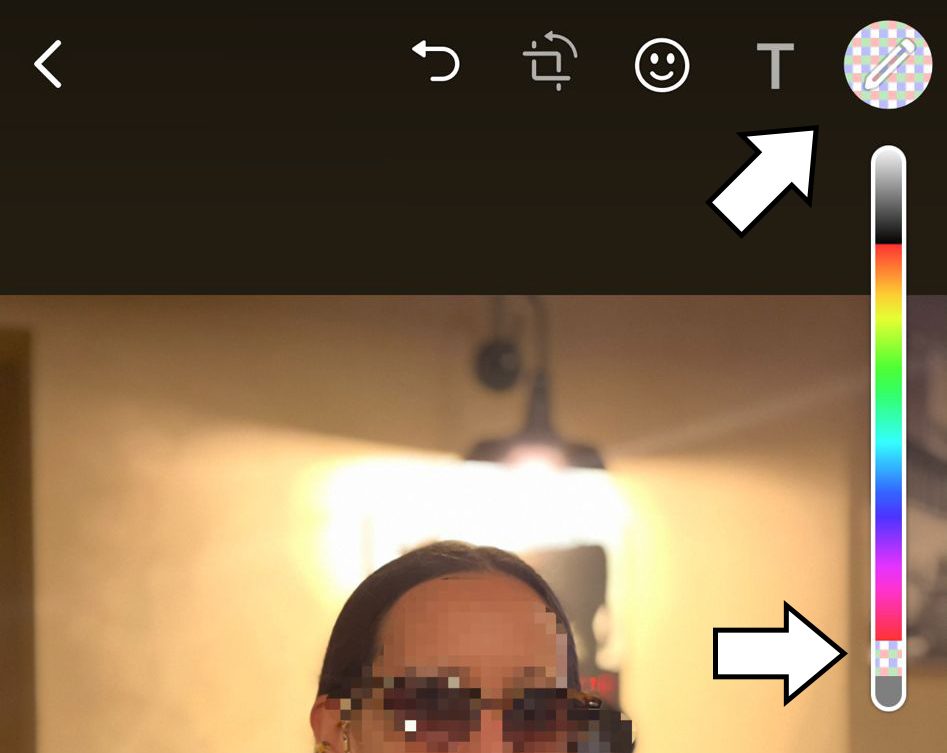
Come pixellare le foto su WhatsApp per Android
Se l'opzione non è disponibile occorre sperare che la relativa funzione sia nascosta tra gli strumenti di modifica fotografica inclusi nel sistema operativo (l'effetto si chiama spesso Mosaico) oppure rivolgersi a una delle numerose app disponibili nei negozi digitali. Sia Play Store che App Store offrono numerose alternative, tutte per lo più gratis con annunci pubblicitari oppure al costo di pochi euro.

